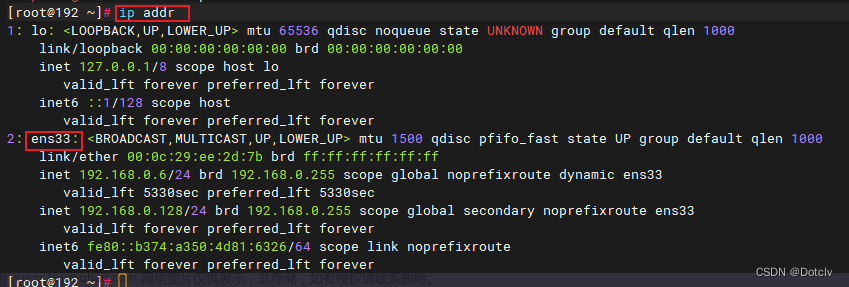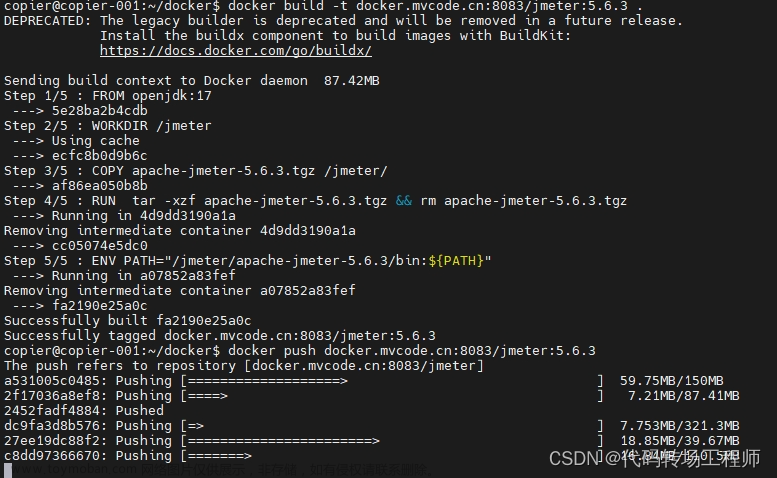一、使用 Docker 安装配置 Jenkins+Sonar(代码质量检查)
1. 创建宿主机挂载目录并赋权
mkdir -p /data/docker/ci/nexus /data/docker/ci/jenkins/lib /data/docker/ci/jenkins/home /data/docker/ci/sonarqube /data/docker/ci/postgresql
chmod -R 777 /data/docker/ci/nexus /data/docker/ci/jenkins/lib /data/docker/ci/jenkins/home /data/docker/ci/sonarqube /data/docker/ci/postgresql
2. 新建 Jenkins+Sonar 安装脚本 jenkins-compose.yml 脚本,这里的 Jenkins 使用的是 Docker 官方推荐的镜像 jenkinsci/blueocean,在实际使用中发现,即使不修改插件下载地址,也可以下载插件,所以比较推荐这个镜像。
version: '3'
networks:
prodnetwork:
driver: bridge
services:
sonardb:
image: postgres:12.2
restart: always
ports:
- "5433:5432"
networks:
- prodnetwork
volumes:
- /data/docker/ci/postgresql:/var/lib/postgresql
environment:
- POSTGRES_USER=sonar
- POSTGRES_PASSWORD=sonar
sonar:
image: sonarqube:8.2-community
restart: always
ports:
- "19000:9000"
- "19092:9092"
networks:
- prodnetwork
depends_on:
- sonardb
volumes:
- /data/docker/ci/sonarqube/conf:/opt/sonarqube/conf
- /data/docker/ci/sonarqube/data:/opt/sonarqube/data
- /data/docker/ci/sonarqube/logs:/opt/sonarqube/logs
- /data/docker/ci/sonarqube/extension:/opt/sonarqube/extensions
- /data/docker/ci/sonarqube/bundled-plugins:/opt/sonarqube/lib/bundled-plugins
environment:
- TZ=Asia/Shanghai
- SONARQUBE_JDBC_URL=jdbc:postgresql://sonardb:5432/sonar
- SONARQUBE_JDBC_USERNAME=sonar
- SONARQUBE_JDBC_PASSWORD=sonar
nexus:
image: sonatype/nexus3
restart: always
ports:
- "18081:8081"
networks:
- prodnetwork
volumes:
- /data/docker/ci/nexus:/nexus-data
jenkins:
image: jenkinsci/blueocean
user: root
restart: always
ports:
- "18080:8080"
networks:
- prodnetwork
volumes:
- /var/run/docker.sock:/var/run/docker.sock
- /etc/localtime:/etc/localtime:ro
- $HOME/.ssh:/root/.ssh
- /data/docker/ci/jenkins/lib:/var/lib/jenkins/
- /usr/bin/docker:/usr/bin/docker
- /data/docker/ci/jenkins/home:/var/jenkins_home
depends_on:
- nexus
- sonar
environment:
- NEXUS_PORT=8081
- SONAR_PORT=9000
- SONAR_DB_PORT=5432
cap_add:
- ALL
3. 在 jenkins-compose.yml 文件所在目录下执行安装启动命令
docker-compose -f jenkins-compose.yml up -d
安装成功后,展示以下信息
[+] Running 5/5
⠿ Network root_prodnetwork Created 0.0s
⠿ Container root-sonardb-1 Started 1.0s
⠿ Container root-nexus-1 Started 1.0s
⠿ Container root-sonar-1 Started 2.1s
⠿ Container root-jenkins-1 Started 4.2s
4. 查看服务的启动情况
[root@localhost ~]# docker ps
CONTAINER ID IMAGE COMMAND CREATED STATUS PORTS NAMES
52779025a83e jenkins/jenkins:lts "/sbin/tini -- /usr/…" 4 minutes ago Up 3 minutes 50000/tcp, 0.0.0.0:18080->8080/tcp, :::18080->8080/tcp root-jenkins-1
2f5fbc25de58 sonarqube:8.2-community "./bin/run.sh" 4 minutes ago Restarting (0) 21 seconds ago root-sonar-1
4248a8ba71d8 sonatype/nexus3 "sh -c ${SONATYPE_DI…" 4 minutes ago Up 4 minutes 0.0.0.0:18081->8081/tcp, :::18081->8081/tcp root-nexus-1
719623c4206b postgres:12.2 "docker-entrypoint.s…" 4 minutes ago Up 4 minutes 0.0.0.0:5433->5432/tcp, :::5433->5432/tcp root-sonardb-1
2b6852a57cc2 goharbor/harbor-jobservice:v2.2.4 "/harbor/entrypoint.…" 5 days ago Up 29 seconds (health: starting) harbor-jobservice
ebf2dea994fb goharbor/nginx-photon:v2.2.4 "nginx -g 'daemon of…" 5 days ago Restarting (1) 46 seconds ago nginx
adfaa287f23b goharbor/harbor-registryctl:v2.2.4 "/home/harbor/start.…" 5 days ago Up 7 minutes (healthy) registryctl
8e5bcca3aaa1 goharbor/harbor-db:v2.2.4 "/docker-entrypoint.…" 5 days ago Up 7 minutes (healthy) harbor-db
ebe845e020dc goharbor/harbor-portal:v2.2.4 "nginx -g 'daemon of…" 5 days ago Up 7 minutes (healthy) harbor-portal
68263dea2cfc goharbor/harbor-log:v2.2.4 "/bin/sh -c /usr/loc…" 5 days ago Up 7 minutes (healthy) 127.0.0.1:1514->10514/tcp harbor-log
5. 我们发现 jenkins 端口映射到了 18081 ,但是 sonarqube 没有启动,查看日志发现 sonarqube 文件夹没有权限访问,日志上显示容器目录的权限不够,但实际是宿主机的权限不够,这里需要给宿主机赋予权限
chmod 777 /data/docker/ci/sonarqube/logs
chmod 777 /data/docker/ci/sonarqube/bundled-plugins
chmod 777 /data/docker/ci/sonarqube/conf
chmod 777 /data/docker/ci/sonarqube/data
chmod 777 /data/docker/ci/sonarqube/extension
6. 执行重启命令
docker-compose -f jenkins-compose.yml restart
7. 再次使用命令查看服务启动情况,就可以看到 jenkins 映射到 18081,sonarqube 映射到 19000 端口,我们在浏览器就可以访问 jenkins 和 sonarqube 的后台界面了


8. Jenkins 登录初始化
从 Jenkins 的登录界面提示可以知道,默认密码路径为/var/jenkins_home/secrets/initialAdminPassword,这里显示的事 Docker 容器内部的路径,实际对应我们上面服务器设置的路径为/data/docker/ci/jenkins/home/secrets/initialAdminPassword ,我们打开这个文件并输入密码就可以进入 Jenkins 管理界面
9. 选择安装推荐插件,安装完成之后,根据提示进行下一步操作,直到进入管理后台界面



备注:
- sonarqube 默认用户名密码: admin/admin
- 卸载命令:docker-compose -f jenkins-compose.yml down -v
二、Jenkins 自动打包部署配置
项目部署有多种方式,从最原始的可运行 jar 包直接部署到 JDK 环境下运行,到将可运行的 jar 包放到 docker 容器中运行,再到现在比较流行的把可运行的 jar 包和 docker 放到 k8s 的 pod 环境中运行。每一种新的部署方式都是对原有部署方式的改进和优化,这里不着重介绍每种方式的优缺点,只简单说明一下使用 Kubernetes 的原因:Kubernetes 主要提供弹性伸缩、服务发现、自我修复,版本回退、负载均衡、存储编排等功能。
日常开发部署过程中的基本步骤如下:
- 提交代码到 gitlab 代码仓库
- gitlab 通过 webhook 触发 Jenkins 构建代码质量检查
- Jenkins 需通过手动触发,来拉取代码、编译、打包、构建 Docker 镜像、发布到私有镜像仓库 Harbor、执行 kubectl 命令从 Harbor 拉取 Docker 镜像部署至 k8s
1. 安装插件
安装Kubernetes plugin插件、Git Parameter插件(用于流水线参数化构建)、Extended Choice Parameter插件(用于多个微服务时,选择需要构建的微服务)、 Pipeline Utility Steps插件(用于读取 maven 工程的.yaml、pom.xml 等)和 Kubernetes Continuous Deploy(一定要使用 1.0 版本,从官网下载然后上传) ,Jenkins --> 系统管理 --> 插件管理 --> 可选插件 --> Kubernetes plugin /Git Parameter/Extended Choice Parameter ,选中后点击 Install without restart 按钮进行安装




Blueocean 目前还不支持 Git Parameter 插件和 Extended Choice Parameter 插件,Git Parameter 是通过 Git Plugin 读取分支信息,我们这里使用 Pipeline script 而不是使用 Pipeline script from SCM,是因为我们不希望把构建信息放到代码里,这样做可以开发和部署分离。
2. 配置插件
配置Kubernetes plugin插件,Jenkins --> 系统管理 --> 节点管理 --> Configure Clouds --> Add a new cloud -> Kubernetes
3. 增加 kubernetes 证书
cat ~/.kube/config
# 以下步骤暂不使用,将certificate-authority-data、client-certificate-data、client-key-data替换为~/.kube/config里面具体的值
#echo certificate-authority-data | base64 -d > ca.crt
#echo client-certificate-data | base64 -d > client.crt
#echo client-key-data | base64 -d > client.key
# 执行以下命令,自己设置密码
#openssl pkcs12 -export -out cert.pfx -inkey client.key -in client.crt -certfile ca.crt
系统管理–>凭据–>系统–>全局凭据
4. 添加访问 Kubernetes 的凭据信息,这里填入上面登录 Kubernetes Dashboard 所创建的 token 即可,添加完成之后选择刚刚添加的凭据,然后点击连接测试,如果提示连接成功,那么说明我们的 Jenkins 可以连接 Kubernetes 了


5. jenkins 全局配置 jdk、git 和 maven,jenkinsci/blueocean 镜像默认安装了 jdk 和 git,这里需要登录容器找到路径,然后配置进去。通过命令进入 jenkins 容器,并查看 JAVA_HOEM 和 git 路径:
[root@localhost ~]# docker ps
CONTAINER ID IMAGE COMMAND CREATED STATUS PORTS NAMES
0520ebb9cc5d jenkinsci/blueocean "/sbin/tini -- /usr/…" 2 days ago Up 30 hours 50000/tcp, 0.0.0.0:18080->8080/tcp, :::18080->8080/tcp root-jenkins-1
[root@localhost ~]# docker exec -it 0520ebb9cc5d /bin/bash
bash-5.1# echo $JAVA_HOME
/opt/java/openjdk
bash-5.1# which git
/usr/bin/git
通过命令查询可知,JAVA_HOME=/opt/java/openjdk GIT= /usr/bin/git , 在 Jenkins 全局工具配置中配置
Maven 可以在宿主机映射的/data/docker/ci/jenkins/home 中安装,然后配置时,配置容器路径为/var/jenkins_home 下的 Maven 安装路径
在系统配置中设置 MAVEN_HOME 供 Pipeline script 调用,如果执行脚本时提示没有权限,那么在宿主 Maven 目录的 bin 目录下执行 chmod 777 *
6. 为 k8s 新建 harbor-key,用于 k8s 拉取私服镜像,配置在代码的 k8s-deployment.yml 中使用。
kubectl create secret docker-registry harbor-key --docker-server=172.16.20.175 --docker-username='robot$gitegg' --docker-password='Jqazyv7vvZiL6TXuNcv7TrZeRdL8U9n3'
7. 新建 pipeline 流水线任务

8. 配置流水线任务参数

9. 配置 pipeline 发布脚本
在流水线下面选择 Pipeline script文章来源:https://www.toymoban.com/news/detail-496704.html
 文章来源地址https://www.toymoban.com/news/detail-496704.html
文章来源地址https://www.toymoban.com/news/detail-496704.html
pipeline {
agent any
parameters {
gitParameter branchFilter: 'origin/(.*)', defaultValue: 'master', name: 'Branch', type: 'PT_BRANCH', description:'请选择需要构建的代码分支'
choice(name: 'BaseImage', choices: ['openjdk:8-jdk-alpine'], description: '请选择基础运行环境')
choice(name: 'Environment', choices: ['dev','test','prod'],description: '请选择要发布的环境:dev开发环境、test测试环境、prod 生产环境')
extendedChoice(
defaultValue: 'gitegg-gateway,gitegg-oauth,gitegg-plugin/gitegg-code-generator,gitegg-service/gitegg-service-base,gitegg-service/gitegg-service-extension,gitegg-service/gitegg-service-system',
description: '请选择需要构建的微服务',
multiSelectDelimiter: ',',
name: 'ServicesBuild',
quoteValue: false,
saveJSONParameterToFile: false,
type: 'PT_CHECKBOX',
value:'gitegg-gateway,gitegg-oauth,gitegg-plugin/gitegg-code-generator,gitegg-service/gitegg-service-base,gitegg-service/gitegg-service-extension,gitegg-service/gitegg-service-system',
visibleItemCount: 6)
string(name: 'BuildParameter', defaultValue: 'none', description: '请输入构建参数')
}
environment {
PRO_NAME = "gitegg"
BuildParameter="${params.BuildParameter}"
ENV = "${params.Environment}"
BRANCH = "${params.Branch}"
ServicesBuild = "${params.ServicesBuild}"
BaseImage="${params.BaseImage}"
k8s_token = "7696144b-3b77-4588-beb0-db4d585f5c04"
}
stages {
stage('Clean workspace') {
steps {
deleteDir()
}
}
stage('Process parameters') {
steps {
script {
if("${params.ServicesBuild}".trim() != "") {
def ServicesBuildString = "${params.ServicesBuild}"
ServicesBuild = ServicesBuildString.split(",")
for (service in ServicesBuild) {
println "now got ${service}"
}
}
if("${params.BuildParameter}".trim() != "" && "${params.BuildParameter}".trim() != "none") {
BuildParameter = "${params.BuildParameter}"
}
else
{
BuildParameter = ""
}
}
}
}
stage('Pull SourceCode Platform') {
steps {
echo "${BRANCH}"
git branch: "${Branch}", credentialsId: 'gitlabTest', url: 'http://172.16.20.188:2080/root/gitegg-platform.git'
}
}
stage('Install Platform') {
steps{
echo "==============Start Platform Build=========="
sh "${MAVEN_HOME}/bin/mvn -DskipTests=true clean install ${BuildParameter}"
echo "==============End Platform Build=========="
}
}
stage('Pull SourceCode') {
steps {
echo "${BRANCH}"
git branch: "${Branch}", credentialsId: 'gitlabTest', url: 'http://172.16.20.188:2080/root/gitegg-cloud.git'
}
}
stage('Build') {
steps{
script {
echo "==============Start Cloud Parent Install=========="
sh "${MAVEN_HOME}/bin/mvn -DskipTests=true clean install -P${params.Environment} ${BuildParameter}"
echo "==============End Cloud Parent Install=========="
def workspace = pwd()
for (service in ServicesBuild) {
stage ('buildCloud${service}') {
echo "==============Start Cloud Build ${service}=========="
sh "cd ${workspace}/${service} && ${MAVEN_HOME}/bin/mvn -DskipTests=true clean package -P${params.Environment} ${BuildParameter} jib:build -Djib.httpTimeout=200000 -DsendCredentialsOverHttp=true -f pom.xml"
echo "==============End Cloud Build ${service}============"
}
}
}
}
}
stage('Sync to k8s') {
steps {
script {
echo "==============Start Sync to k8s=========="
def workspace = pwd()
mainpom = readMavenPom file: 'pom.xml'
profiles = mainpom.getProfiles()
def version = mainpom.getVersion()
def nacosAddr = ""
def nacosConfigPrefix = ""
def nacosConfigGroup = ""
def dockerHarborAddr = ""
def dockerHarborProject = ""
def dockerHarborUsername = ""
def dockerHarborPassword = ""
def serverPort = ""
def commonDeployment = "${workspace}/k8s-deployment.yaml"
for(profile in profiles)
{
// 获取对应配置
if (profile.getId() == "${params.Environment}")
{
nacosAddr = profile.getProperties().getProperty("nacos.addr")
nacosConfigPrefix = profile.getProperties().getProperty("nacos.config.prefix")
nacosConfigGroup = profile.getProperties().getProperty("nacos.config.group")
dockerHarborAddr = profile.getProperties().getProperty("docker.harbor.addr")
dockerHarborProject = profile.getProperties().getProperty("docker.harbor.project")
dockerHarborUsername = profile.getProperties().getProperty("docker.harbor.username")
dockerHarborPassword = profile.getProperties().getProperty("docker.harbor.password")
}
}
for (service in ServicesBuild) {
stage ('Sync${service}ToK8s') {
echo "==============Start Sync ${service} to k8s=========="
dir("${workspace}/${service}") {
pom = readMavenPom file: 'pom.xml'
echo "group: artifactId: ${pom.artifactId}"
def deployYaml = "k8s-deployment-${pom.artifactId}.yaml"
yaml = readYaml file : './src/main/resources/bootstrap.yml'
serverPort = "${yaml.server.port}"
if(fileExists("${workspace}/${service}/k8s-deployment.yaml")){
commonDeployment = "${workspace}/${service}/k8s-deployment.yaml"
}
else
{
commonDeployment = "${workspace}/k8s-deployment.yaml"
}
script {
sh "sed 's#{APP_NAME}#${pom.artifactId}#g;s#{IMAGE_URL}#${dockerHarborAddr}#g;s#{IMAGE_PROGECT}#${PRO_NAME}#g;s#{IMAGE_TAG}#${version}#g;s#{APP_PORT}#${serverPort}#g;s#{SPRING_PROFILE}#${params.Environment}#g' ${commonDeployment} > ${deployYaml}"
kubernetesDeploy configs: "${deployYaml}", kubeconfigId: "${k8s_token}"
}
}
echo "==============End Sync ${service} to k8s=========="
}
}
echo "==============End Sync to k8s=========="
}
}
}
}
}
到了这里,关于【持续集成CI/持续部署CD】六、Docker Compose构建CI全流程的文章就介绍完了。如果您还想了解更多内容,请在右上角搜索TOY模板网以前的文章或继续浏览下面的相关文章,希望大家以后多多支持TOY模板网!

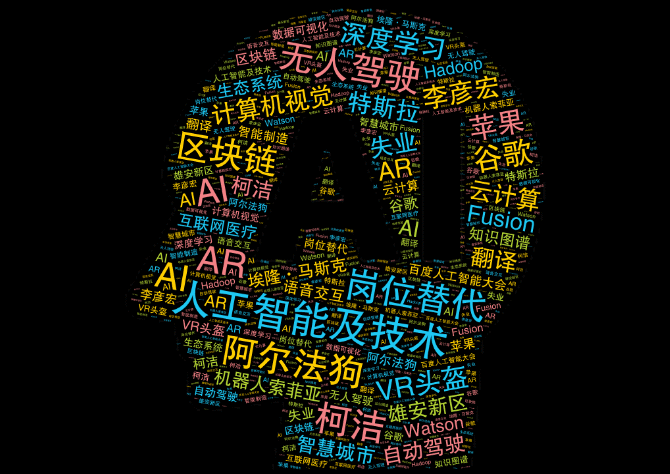

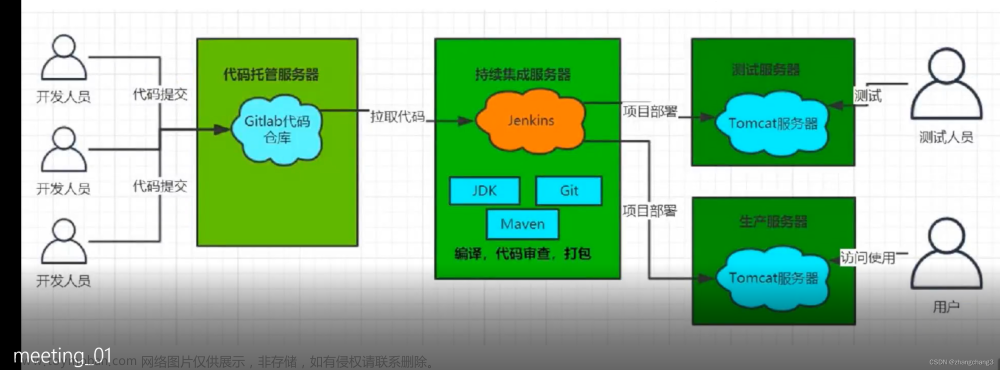
![[Docker实现测试部署CI/CD----Jenkins集成相关服务器(3)]](https://imgs.yssmx.com/Uploads/2024/02/631591-1.png)

![[Docker实现测试部署CI/CD----构建成功后钉钉告警(7)]](https://imgs.yssmx.com/Uploads/2024/02/635881-1.png)